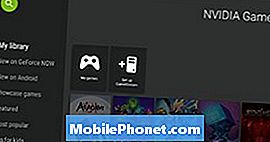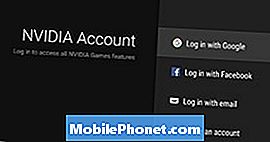Съдържание
- Поток игри от вашия компютър
- Настройте Kodi на NVIDIA Shield TV
- Настройте телевизора NVIDIA Shield като Plex сървър
- Търсене в Google за факти, време и любопитни факти
Ние обичаме телевизора NVIDIA Shield, защото той е мощен 4K видео стрийминг, игрална конзола и развлекателна система. Това не е най-евтиният декодер, но поддържа стрийминг на висококачествени игри от игралната услуга на GEFORCE NOW или от компютър с последна GEFORCE GTX графична карта. Ето и нашият списък от 5 страхотни съвети и трикове за NVIDIA Shield TV, които трябва да опитате с вашия телевизор с NVIDIA Shield.
Поток игри от вашия компютър
За да предавате игри от компютъра си на телевизора NVIDIA Shield, ще ви трябват няколко неща. Ще се нуждаете от подходящата графична карта на компютъра си и да имате инсталиран софтуер на GeForce Experience на вашия компютър. Също така заредете приложението на вашия телевизор с NVIDIA Shield. Ще ви преведем през стъпките по-долу.
- Инсталирайте софтуера GeForce Experience на вашия компютър и влезте (може да се наложи да създадете акаунт).
- Отиди на Настройки в софтуера и след това Shield и Активиране на GameStream.
- Отвори NVIDIA игри приложение на телевизионния щит и влезте в Моята библиотека.
- Избирам Настройте GameStream и след това влезте с профила, използван в софтуера GeForce Experience на вашия компютър.
- Върнете се обратно Моята библиотека на екрана на телевизора и изберете GameStream.
- Намерете игра и я отворете, за да играете.
- Отворете GeForce Experience на компютъра и влезте в профила си.
- Отворете Настройки на екрана на екрана и след това изберете Щит и активирайте GameStream
- Отворете приложението NVIDIA Games на Shield TV, след което отидете в My Library и след това настройте GameStream
- Влезте в същия акаунт, който сте направили на компютъра.
- Отидете в GameStream в My Library на щита телевизия
Настройте Kodi на NVIDIA Shield TV
Kodi предлага приложение за медиен център, което позволява на потребителите да възпроизвеждат съдържание от различни източници. Можете да възпроизвеждате носители от USB устройството, свързано към порта на екрана на телевизора или на сървър в локалната ви мрежа.Тя се нарича 10-футов потребителски интерфейс, защото изглежда страхотно от 10 фута разстояние, като във всекидневната.

Телевизорът на Shield прави страхотен Kodi Player.
Телевизорът NVIDIA Shield прави голяма кутия на Kodi, защото играе 4K и има вграден локален USB порт за съхранение на съдържание.
Първо, трябва да инсталирате приложението Kodi от Play Store на телевизора Shield. След това отворете Kodi на кутията. Отляво ще видите източниците за съдържание, което да се пуска или да се пуска по телевизията. Изберете един за преглеждане на колекцията от медийни файлове.
Можете също да добавите повече съдържание чрез добавки. Отворете секцията Добавки, където ще намерите инсталирани добавки. За да ги инсталирате, ще трябва да отидете в настройките на Kodi и да промените няколко неща. Открийте пълните подробности за това как да добавите съдържание с помощта на Android версията на Kodi на официалния Wiki на Kodi.
Защо бихте искали да използвате Kodi вместо вградения файлов браузър? Можете да гледате съдържание от източници, които не са достъпни само за телевизия Shield, като услуги за поточно видео от цял свят. Налице е огромна библиотека от добавки, но са необходими известна работа, за да се справят правилно.
Настройте телевизора NVIDIA Shield като Plex сървър
https://www.youtube.com/watch?v=c9SAGdUvEHQ
Подобно на Kodi, Plex дава на потребителите достъп до медиите за гледане. Въпреки това Plex Server превръща NVIDIA Shield TV в прост Plex сървър. Това означава, че можете да съхранявате всичките си носители на USB устройство, включено в Shield TV. След това приложението Plex обслужва това съдържание, свързано с телевизионния екран на Shield чрез интернет, на таблета, телефона, другите кутии за стрийминг и други.

Вече написахме ръководство за създаване на телевизия Shield като Plex сървър. Следвайте това ръководство, за да го настроите и след това да използвате съдържанието, свързано с екрана на телевизора през USB порта.
Търсене в Google за факти, време и любопитни факти
Телевизорът NVIDIA Shield има възможност за гласово търсене и скоро ще добави Google Assistant. Това превръща вашия Shield TV в чудесен инструмент за търсене в мрежата за всички видове данни. Можете да търсите почти всичко, което Google търси, като местно време, време за филми, спортни резултати или графици и др.
Използвайте дистанционното или игровия контролер на Shield TV. Показахме ви как в нашата полезна статия.